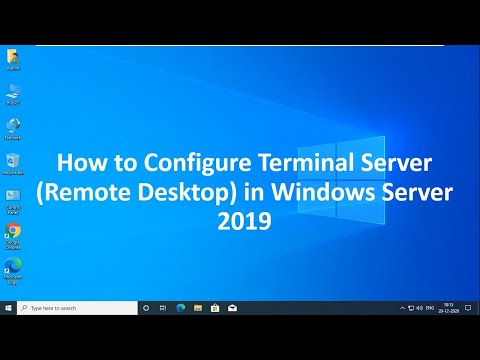Jūsų maršrutizatorius yra jūsų namų tinklo pagrindas. Tinkamai sukonfigūravus maršrutizatorių, jūsų informacija bus apsaugota nuo smalsių akių, saugiai prijungti visi jūsų namuose esantys įrenginiai prie interneto ir net jūsų vaikai nežiūrės į tai, ko jie neturėtų. Vykdykite šį vadovą, kad maršrutizatorius būtų sukonfigūruotas vos per kelias minutes.
Žingsniai
1 dalis iš 4: prijungimas prie maršrutizatoriaus

Žingsnis 1. Prijunkite maršrutizatorių prie kompiuterio ir modemo
Naudodami eterneto kabelius, modemą prijunkite prie maršrutizatoriaus WAN/WLAN/interneto prievado, o kompiuterį - prie maršrutizatoriaus „1“, „2“, „3“arba „4“prievado.

Žingsnis 2. Atidarykite žiniatinklio naršyklę
Jūsų maršrutizatoriaus konfigūracijos puslapį gali pasiekti bet kuris kompiuteris, prijungtas prie to paties tinklo. Konfigūruodami maršrutizatorių, geriausio rezultato turėsite, jei prisijungsite prie kompiuterio, prijungto prie maršrutizatoriaus Ethernet kabeliu.

Žingsnis 3. Įveskite savo maršrutizatoriaus adresą
Maršrutizatoriai pasiekiami per jūsų žiniatinklio naršyklę įvedus IP adresą į adreso juostą. IP adresas šiek tiek skiriasi priklausomai nuo gamintojo, tačiau dauguma jų yra vienodi arba labai artimi. Štai keletas populiariausių gamintojų ir susiję adresai:
- „Linksys“-
- 3Com -
- „D -Link“-
- Belkinas -
- „Netgear“-
- Arris -
- Daugumos maršrutizatorių numatytasis adresas yra atspausdintas dokumentuose arba ant paties maršrutizatoriaus lipduko. Taip pat galite jį rasti internete gamintojo svetainėje arba, jei nurodytas maršrutizatoriaus adresas jums netinka, galite tiesiog atkurti numatytąją maršrutizatoriaus būseną.

Žingsnis 4. Įveskite savo vartotojo vardą ir slaptažodį
Prieš įeinant į konfigūracijos puslapį, jūsų bus paprašyta įvesti vartotojo vardą ir slaptažodį. Daugelyje maršrutizatorių bus numatytasis vartotojo vardo/slaptažodžio derinys, o kai kurie leidžia tęsti nieko neįvedus.
- Maršrutizatoriaus dokumentuose bus nurodytas numatytasis naudotojo vardas ir slaptažodis. Jie taip pat gali būti atspausdinti ant paties maršrutizatoriaus.
- „Admin“yra vienas iš labiausiai paplitusių numatytųjų vartotojo vardų.
- „Admin“arba „slaptažodis“yra du dažniausiai naudojami slaptažodžiai.

5 veiksmas. Jei negalite jo pasiekti, iš naujo nustatykite maršrutizatorių
Jei peržiūrėjote numatytąjį adresą ir vartotojo vardo/slaptažodžio derinį ir vis tiek negalite pasiekti savo maršrutizatoriaus, galite iš naujo nustatyti gamyklinius numatytuosius nustatymus, kad pašalintumėte galimus pakeitimus. Tai naudinga naudotiems maršrutizatoriams ar seniems pakeitimams, kurių negalite prisiminti.
- Galite iš naujo nustatyti maršrutizatorių paspausdami ant jo esantį Reset mygtuką. Šis mygtukas paprastai yra mažas ir įdubęs, jį galima pasiekti tik naudojant sąvaržėlę. Kai kurie maršrutizatoriai turi mygtuką, kurį galima lengviau paspausti.
- Paspaudę atstatymo mygtuką, palaukite 30–60 sekundžių ir vėl pabandykite įvesti maršrutizatoriaus adresą ir vartotojo vardo/slaptažodžio derinį.

Žingsnis 6. Priskirkite maršrutizatoriui naują vartotojo vardą ir slaptažodį
Palikti maršrutizatorių su numatytuoju vartotojo vardu ir slaptažodžiu yra labai nesaugu, ir jūs turėtumėte jį pakeisti iškart po jo nustatymo. Paprastai tai galite rasti maršrutizatoriaus konfigūracijos skyriuje Administravimas.
Pasirinkite vartotojo vardą ir slaptažodį, kurių negalima lengvai atspėti. Įtraukite skaičius ir simbolius į slaptažodį, kad įsitikintumėte, jog juos sunku nulaužti
2 dalis iš 4: Belaidžio tinklo nustatymas

Žingsnis 1. Patikrinkite savo interneto nustatymus
Maršrutizatoriaus interneto, sąrankos arba pagrindinio meniu patikrinkite, ar visi jūsų interneto IP adresas, DCHP ir DNS nustatymai nustatyti. Paprastai jie turėtų būti nustatyti kaip automatiniai, nebent jūsų paslaugų teikėjas informuoja jus kitaip.
Daugelis maršrutizatorių pateiks bandymo mygtuką interneto meniu puslapyje. Spustelėkite jį, kad patikrintumėte, ar jūsų interneto nustatymai tinkamai sukonfigūruoti

2 veiksmas. Atidarykite belaidžio ryšio nustatymus
Šis meniu gali būti pavadintas „Wireless“, „Wireless Settings“, „Basic Setup“arba kažkas panašaus. Šiame puslapyje bus rodomas jūsų belaidis SSID, kanalas, šifravimas ir kiti nustatymai.

Žingsnis 3. Pavadinkite savo tinklą
Raskite lauką, pažymėtą SSID. Tai yra jūsų tinklo pavadinimas ir jis bus rodomas jūsų belaidžių įrenginių tinklų sąraše. Nepamirškite į tinklo pavadinimą įtraukti jokios asmeninės informacijos, nes vardas bus viešas.
- Įsitikinkite, kad pažymėtas langelis „Įgalinti SSID transliaciją“.
- Kanalas turi būti nustatytas į automatinį. Jei jūsų rajone yra daug belaidžių tinklų, maršrutizatorius automatiškai perkels tinklą į švarų kanalą.

Žingsnis 4. Pasirinkite belaidį šifravimą
Tai taip pat galima pavadinti saugos parinktimis. Čia galėsite pasirinkti, kokį metodą norite naudoti tinklo srautui užšifruoti. Daugelio maršrutizatorių parinktys yra WEP, WPA-PSK ir WPA2-PSK.
WPA2 yra saugiausias šifravimo būdas ir turėtumėte jį naudoti, jei visi jūsų įrenginiai jį palaiko. Tik senesni įrenginiai nepalaiko WPA2

Žingsnis 5. Pasirinkite slaptafrazę
Slapta frazė įvedama, kai įrenginys prisijungia prie jūsų tinklo. Stipri slaptafrazė padės apsaugoti jūsų tinklą nuo nepageidaujamų įsibrovėlių. Visada turėtumėte turėti savo tinklo slaptafrazę.

Žingsnis 6. Taikykite savo nustatymus
Pasirinkę SSID, šifravimo tipą ir slaptafrazę, spustelėkite mygtuką Taikyti arba Išsaugoti, kad paleistumėte belaidį tinklą. Jūsų maršrutizatorius apdoros kelias sekundes, o tada jūsų belaidis tinklas bus aptiktas belaidžių įrenginių.
3 dalis iš 4: Persiuntimo uostai

Žingsnis 1. Atidarykite meniu Port Forwarding
Paprastai tai galima rasti maršrutizatoriaus konfigūracijos puslapio skyriuje Išplėstinė.

2 veiksmas. Pridėkite naują paslaugą ar taisyklę
Spustelėkite mygtuką, kad pridėtumėte pasirinktinę paslaugą. Bus atidaryta forma, kurioje galėsite įvesti uosto persiuntimo informaciją.
- Pavadinimas/paslaugos pavadinimas - tai programos, kuriai persiunčiate uostą, pavadinimas. Pavadinimas skirtas tik tam, kad jį lengvai atpažintumėte sąraše.
- Protokolas - jūsų parinktys yra TCP, UDP ir TCP/UDP. Norėdami pasirinkti, kurią parinktį turėtumėte pasirinkti, peržiūrėkite programą, kurią persiunčiate.
- Išorinis pradinis prievadas - tai pirmasis prievadas, kurį norite atidaryti.
- Išorinis pabaigos uostas - tai paskutinis prievadas iš norimų atidaryti asortimentų. Jei atidarote tik vieną prievadą, įveskite tą patį prievadą į šį lauką.
- Pažymėkite langelį, kuriame vidiniams prievadams naudojamas tas pats prievadų diapazonas, arba užpildykite tą pačią informaciją laukams Vidinis prievadas.
- Vidinis IP adresas - tai kompiuterio, kuriam norite atidaryti prievadą, IP adresas. Norėdami sužinoti įrenginio IP adresą, vadovaukitės šiuo vadovu, skirtu asmeniniam kompiuteriui, arba šiuo vadovu, skirtu „Mac OS X“.

Žingsnis 3. Išsaugokite arba pritaikykite taisyklę
Jūsų maršrutizatorius bus apdorotas kelias akimirkas, o tada bus pritaikyti pakeitimai. Dabar jūsų programa galės pasiekti jūsų nurodyto kompiuterio atvirą prievadą.
4 dalis iš 4: svetainių blokavimas

1 veiksmas. Atidarykite meniu Blokuoti svetaines
Tai galima rasti konfigūracijos meniu skyriuje Sauga arba Tėvų kontrolė. Galite blokuoti svetainių prieigą prie bet kurio jūsų tinklo įrenginio, tačiau galite leisti tam tikriems įrenginiams prieiti prie jų. Taip pat galite nustatyti blokų tvarkaraštį, kuris yra ypač naudingas atliekant namų darbus arba kai reikia sutelkti dėmesį į darbą.

2 veiksmas. Pridėkite svetainę prie blokų sąrašo
Jūsų parinktys keisis priklausomai nuo naudojamo maršrutizatoriaus. Kai kurie maršrutizatoriai leidžia blokuoti raktinius žodžius ir konkrečias svetaines. Įtraukite į sąrašą tai, ką norite blokuoti.

Žingsnis 3. Leiskite patikimiems kompiuteriams peržiūrėti užblokuotas svetaines
Galite pažymėti langelį, kad patikimi IP adresai galėtų peržiūrėti užblokuotas svetaines. Tai gali būti naudinga tėvams, kurie vis dar nori pasiekti savo vaikams užblokuotas svetaines.
Pažymėję langelį, pridėkite prie jo IP adresus, kuriuos norite apeiti. Šis vadovas jums pasakys, kaip rasti savo IP adresą

Žingsnis 4. Nustatykite blokavimo tvarkaraštį
Tai gali būti atskirame blokų sąrašo meniu. Galite pasirinkti, kuriomis savaitės dienomis norite, kad blokas įsigaliotų, taip pat dienos laiką, kai jis bus įgyvendintas. Baigę spustelėkite mygtuką Taikyti.